【9】カーナビで高速道路や有料道路の使用・非使用を設定する方法
車に搭載された標準カーナビは、マップを更新しないと道路状況が古いままですが、Googleマップなら、常に最新の道路状況が反映されるので、長距離ドライブ時はカーナビとして使っている人も多いでしょう。
しかし、Googleマップの設定で高速道路を避ける設定にしたまま長距離ドライブに出かけると、高速道路を使わないルートを案内されてしまい、ムダに時間がかかってしまう場合もあります。
そこで、事前に「経路オプション」を開いて、高速道路や有料道路の設定を確認しておきましょう。
高速道路や有料道路の利用を設定する手順
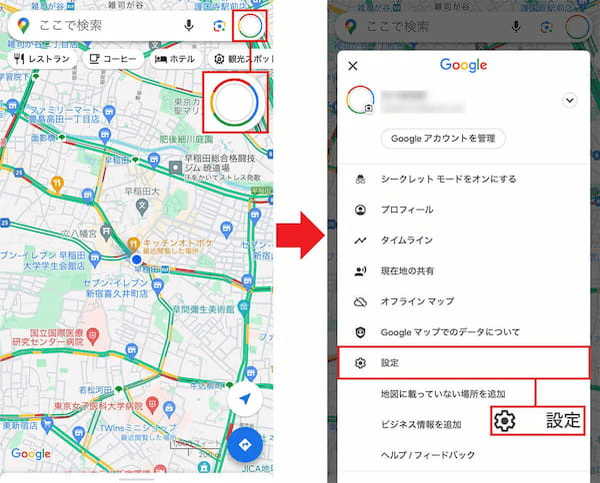
まずGoogleマップを開き、画面右上にあるGoogleアカウントのアイコンをタップ(左写真)。表示されたメニューから「設定」を選択します(右写真)(画像=『オトナライフ』より 引用)
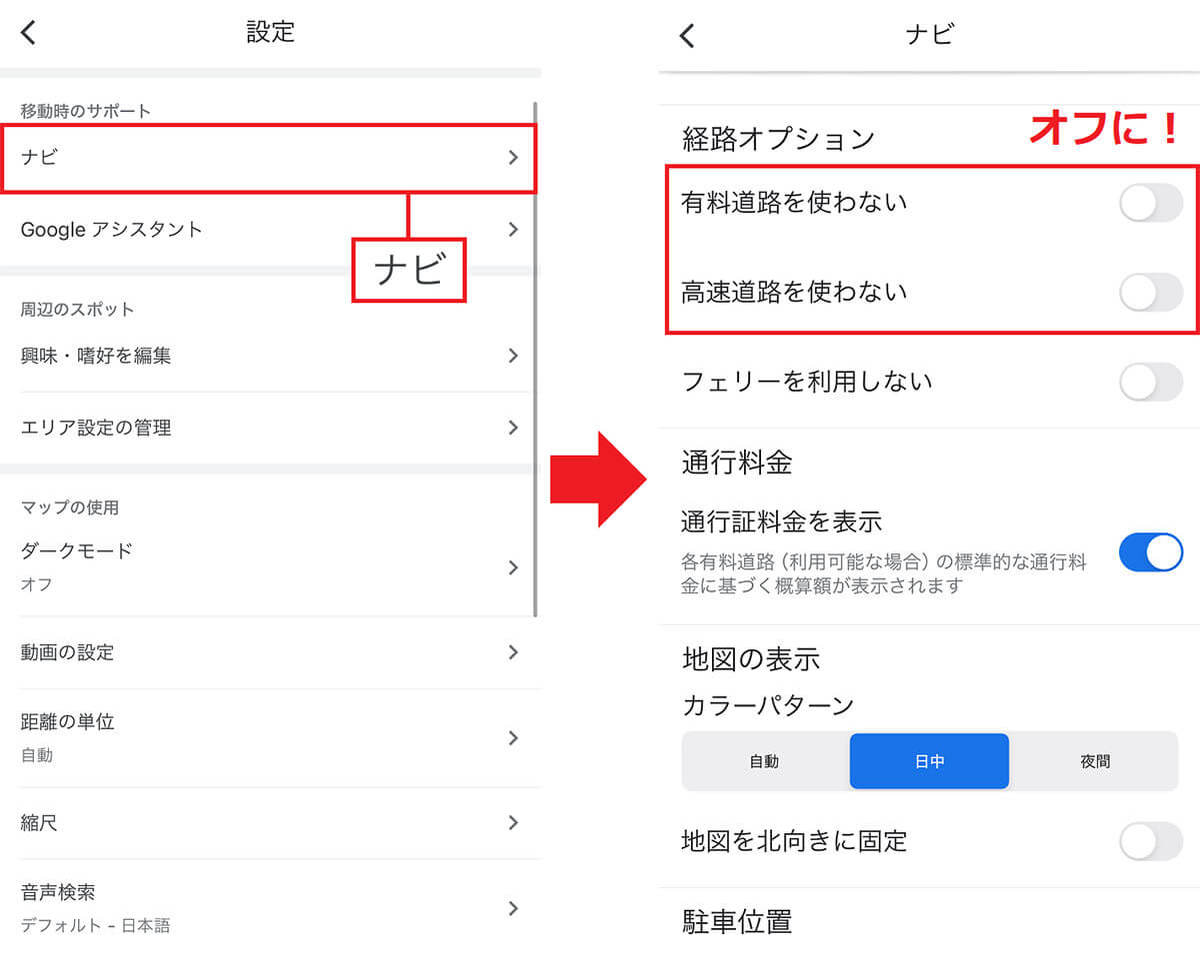
「移動時のサポート」で「ナビ」をタップ(左写真)。ここで「有料道路を使わない」「高速道路を使わない」がオンかどうかチェックしましょう。長距離ドライブで有料道路や高速道路を使うなら、スイッチをオフにします(写真はオフの状態)(右写真)(画像=『オトナライフ』より 引用)
【10】カーナビに途中で立ち寄りたい場所を追加する方法
Googleマップをカーナビとして使うとき、最終目的地を設定したあとでも、途中で立ち寄りたい場所を追加できます。
設定方法は簡単で、オプションの「経由地を追加」を選択したら、立ち寄りたいスポットを追加するだけ。
この方法を覚えておけば、急にレストランやガソリンスタンドに寄りたくなったときに便利ですよ。
カーナビで立ち寄りたい場所を追加する手順
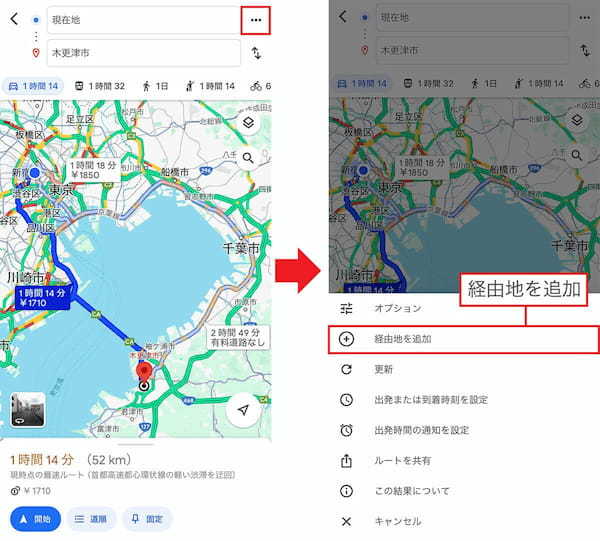
Googleマップをカーナビとして使っているとき、画面右側にある「…」アイコンをタップ(左写真)。すると、オプションが表示されるので「経由地を追加」を選択します(右写真)(画像=『オトナライフ』より 引用)
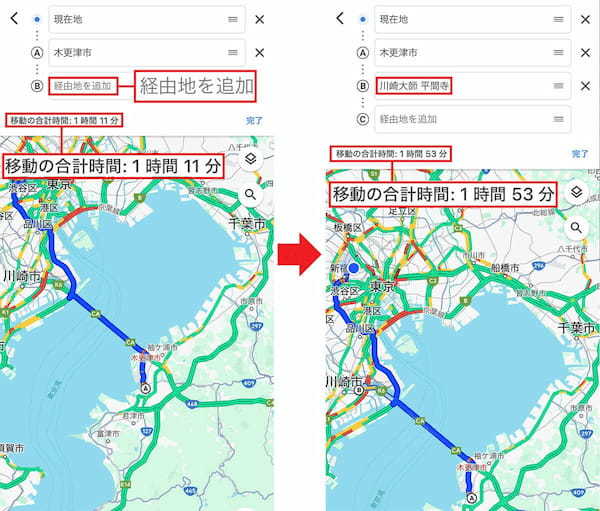
ルートの目的地欄の下に「経由地を追加」が追加されるので(左写真)、立ち寄りたいスポットを入力すればOKです(右写真)。なお、経由地を追加する、前後で移動の合計時間が増えているのが確認できます(画像=『オトナライフ』より 引用)









































